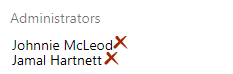Menambahkan atau menghapus administrator tim
Layanan Azure DevOps | Azure DevOps Server 2022 - Azure DevOps Server 2019
Pelajari cara menambahkan atau menghapus administrator untuk tim Anda. Selalu ada baiknya untuk memiliki lebih dari satu pengguna dengan izin administrasi untuk tim. Administrator tim dapat mengelola tim dan mengonfigurasi alat tim dan mengelola proyek. Anda mungkin ingin menghapus izin administrasi pengguna, misalnya jika pengguna tidak lagi aktif.
Untuk menambahkan tim, lihat Menambahkan tim. Untuk menambahkan atau menghapus administrator proyek, lihat Mengubah izin tingkat proyek.
Prasyarat
- Untuk menambahkan atau menghapus pengguna sebagai administrator tim, Anda harus menjadi anggota grup Administrator Proyek, atau administrator tim untuk tim yang ingin Anda perbarui.
- Untuk ditambahkan sebagai administrator tim, Anda harus diberikan tingkat akses Dasar atau yang lebih tinggi. Pengguna yang diberikan akses Pemangku Kepentingan tidak dapat ditambahkan sebagai administrator tim.
Menambahkan administrator
Untuk ditambahkan sebagai administrator tim, tanyakan kepada administrator tim lain atau anggota grup Administrator Proyek. Lihat Mencari administrator proyek.
Catatan
Untuk mengaktifkan antarmuka pengguna untuk Halaman Teams Baru, lihat Mengelola atau mengaktifkan fitur.
Masuk ke organisasi Anda (
https://dev.azure.com/{yourorganization}) dan pilih proyek.Pilih Pengaturan proyek, lalu pilih Teams.
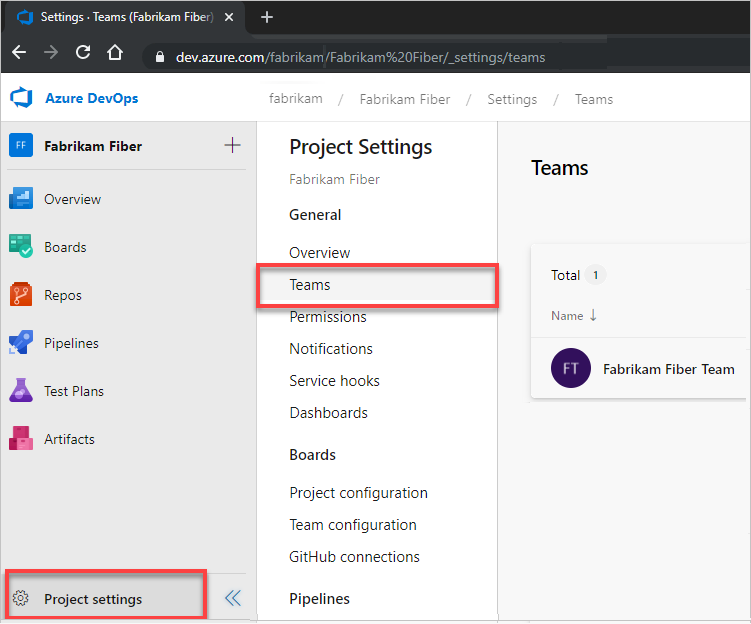
Pilih tim yang akan dikonfigurasi, lalu pilih Pengaturan> Tambahkan.
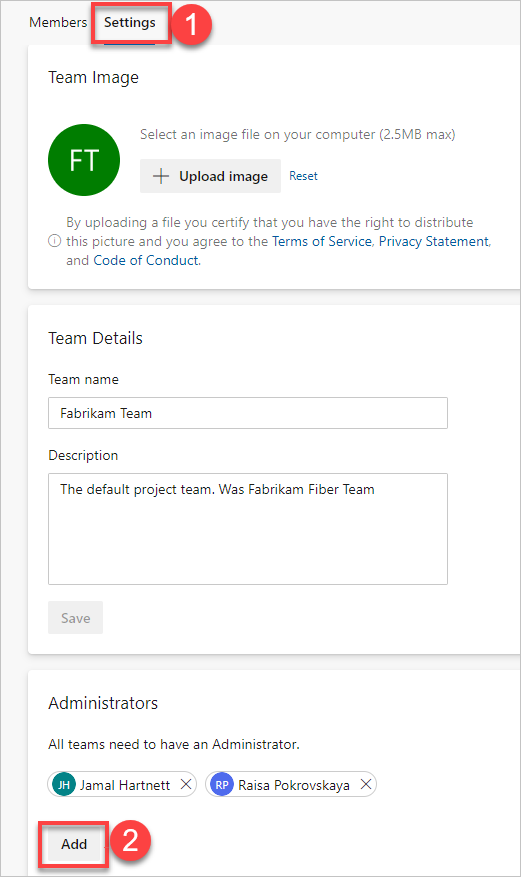
Masukkan identitas pengguna yang ingin Anda tambahkan ke peran administrator, lalu pilih Simpan.
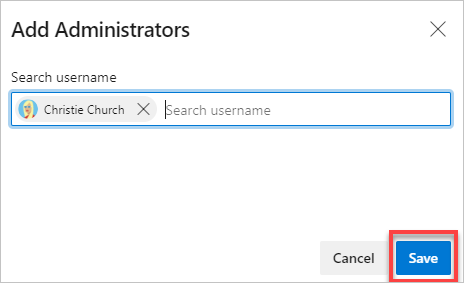
Pilih Pengaturan proyek, lalu pilih Teams.
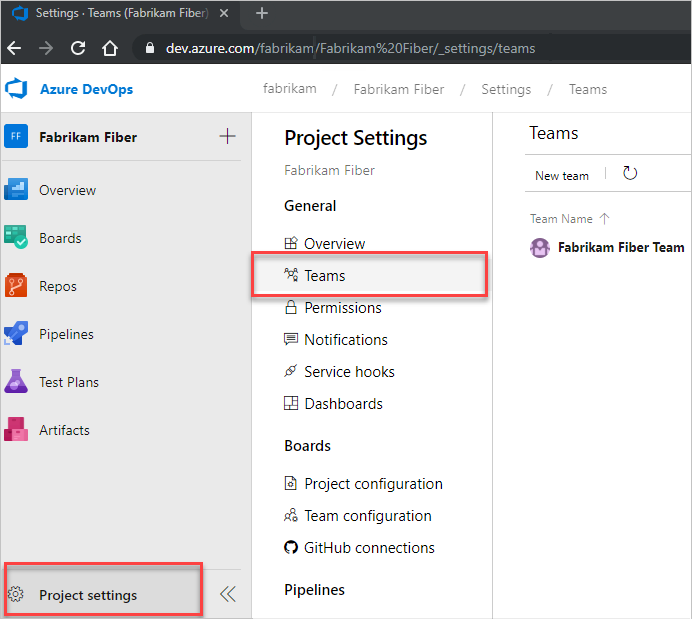
Pilih tim yang akan dikonfigurasi, lalu pilih Pengaturan> Tambahkan.
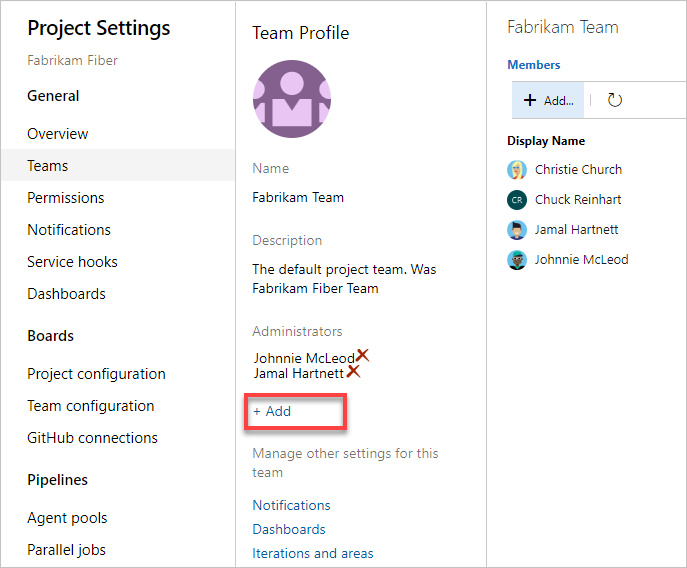
Masukkan identitas pengguna yang ingin Anda tambahkan ke peran administrator, lalu pilih Simpan.
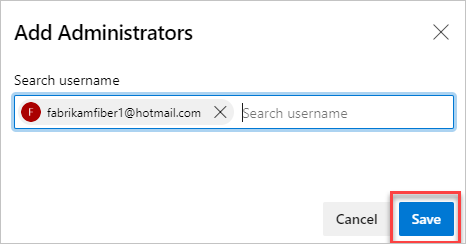
Menghapus administrator
Setiap tim harus memiliki setidaknya satu administrator. Untuk menghapus administrator, Anda harus terlebih dahulu menambahkan setidaknya administrator kedua.
Buka halaman Teams seperti yang dijelaskan di bagian sebelumnya.
Pilih Pengaturan dan gulir ke bawah ke bagian Administrator. Pilih ![]() pengguna yang ingin Anda hapus sebagai administrator tim.
pengguna yang ingin Anda hapus sebagai administrator tim.
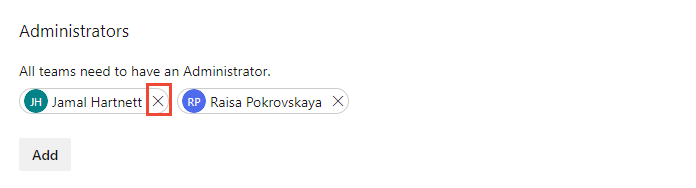
Dari bagian Administrator, pilih ![]() pengguna yang ingin Anda hapus sebagai administrator tim.
pengguna yang ingin Anda hapus sebagai administrator tim.